Mit der hohen Auflösung der Bildschirmgröße des Textes kann für Sehbehinderte zu klein sein. Schriftanstrengung der Augen führen kann.
Wie die Schriftart in Windows erhöhen
Mit Dienstprogramm (für jede Version von Windows, mit Ausnahme von XP)
Mit Standard-Windows-Tool für die Schrifteinstellungen ist nicht immer möglich, das gewünschte Ergebnis zu erzielen. Während in den meisten Versionen des OS, können Sie nur das Ausmaß der Schnittstelle in der Regel ändern, Software von Drittanbietern kann die Schriftart der verschiedenen Elemente des Systems separat konfigurieren.
Der Dienstprogramm System-Font Size Changer können Sie den Text in dem Fenstertitel (Titelleiste), um das Hauptmenü der Programme vergrößern (Menü), Meldungsfelder (Message-Box), die Titelleiste (Palette Titel), Beschriftungen unter Verknüpfungen (Symbol) und Tipps (Tooltip). Zu jedem dieser Elemente in das Programm über die entsprechenden Schieberegler anpassen.

Export, um die Einstellungen Systemschriftgröße Changer in einer separaten Datei zu speichern. Wenn nach einem Absturz oder System installieren Sie den Text in den Grundzustand zurückkehren, können Sie die angegebene Größe wegen dieser Datei wiederherstellen. Es ist genug, um es in „Explorer“ zu öffnen und in der Windows-Registrierung die Änderungen zustimmen.
System Font Size Changer →
Mit den Standardeinstellungen
Wenn Sie möchten, Software von Drittanbietern nicht installiert haben, können Sie immer die Standard-Zoom-Einstellungen tun.
In Windows 10
Rechtsklick auf den Desktop und wählen Sie „Display-Einstellungen“. In dem sich öffnenden Fenster, erweitern Sie den „Ändern der Größe von Text, Anwendungen und andere Elemente“ und wählen Sie einen der verfügbaren Zoomoptionen angezeigt. Wenn keiner von ihnen wird nicht funktionieren, klicken Sie auf „Custom Copy“, geben Sie die neue Größe des Feldes (100-500%) und die Änderungen.
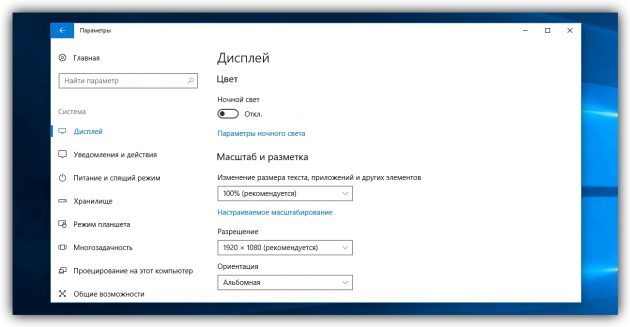
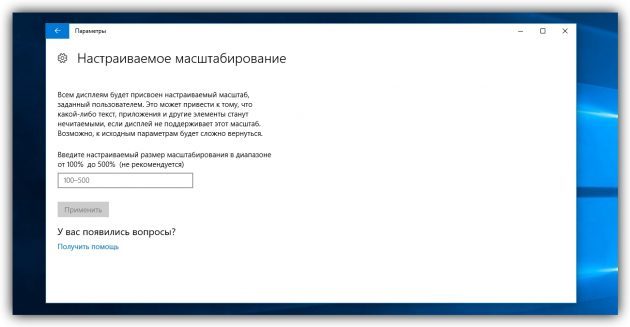
Die Skala einiger Elemente des Entwurfs ändert sich erst nach einem Neustart.
In Windows 8
Rechtsklick auf den Desktop und wählen Sie „Bildschirmauflösung“. Im nächsten Fenster klicken Sie auf „Ändern Sie die Größe von Text und anderen Elementen.“ Dann stellen Sie den Gesamtumfang aller Elemente mit einem Schieber (oder ein Element auszuwählen, wenn dies nicht der Fall), oder stellen Sie die Textgröße nur ausgewählte Artikel mit der Dropdown-Liste. Wenn Sie fertig sind, klicken Sie auf „Übernehmen“.
In Windows 7
Gehen Sie auf „Start» → «Systemsteuerung» → «Darstellung und Anpassung» → «Display“ und wählen Sie einen der verfügbaren Zoomoptionen. Wenn keiner von ihnen wird nicht funktionieren, Linksklick auf „Other Schriftgröße“ auf dem Panel, wählen Sie den gewünschten Zoomfaktor, und klicken Sie auf OK.
In Windows Vista
Rechtsklick auf den Desktop und wählen Sie „Personalisieren“. Im linken Bereich des Fensters, das auf „Schriftgröße ändern“ öffnet sich. Wählen Sie dann vergrößert und auf OK klicken. Wenn die Optionen nicht Ihren Anforderungen entsprechen, klicken Sie auf „Sonderskala“ und den entsprechenden Wert gesetzt.
In Windows XP
Rechtsklick auf den Desktop und wählen Sie „Eigenschaften» → «Registrierung». In der „Schriftgröße“ wählen Sie die Option, die Sie erhöhen möchten, und klicken Sie auf OK.
Wie die Schrift in macOS erhöhen
Sie können alle Elemente auf dem Bildschirm macOS seine Berechtigungen ändern vergrößern. Um dies zu tun, auf das Apple-Menü unter „Systemeinstellungen» → «Monitors“ und markieren Sie das Kästchen neben ‚skaliert‘. Dann wählen Sie eine niedrigere Auflösung und bestätigen.
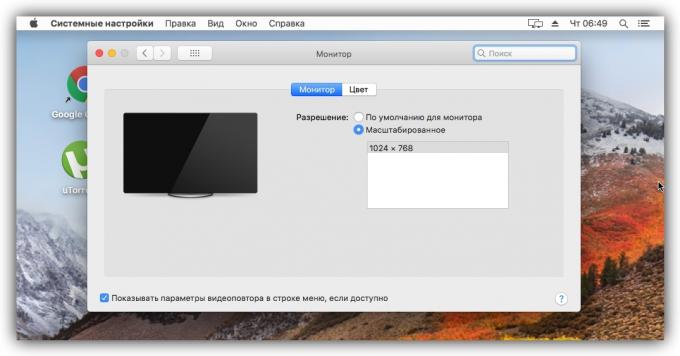
Wenn Sie einen Retina-Display haben, statt Auflösung im Menü „Monitor“ finden Sie Optionen siehe Text für die Skalierung. In diesem Fall wählen Sie die passende aus.
Sie können auch die Textgröße nur Elemente zu den einzelnen Schnittstelle ändern. Um die Schrift für die Symbole auf dem Desktop anpassen, alle Anwendungen zu minimieren, klicken Sie auf „View» → «Darstellungsoptionen einblenden“ und wählen Sie die Größe der Liste der ‚Text.‘

Um die Schriftgröße für die Symbole im Finder zu ändern, machen Sie die gleichen Schritte mit einem offenen Finder-Fenster auf dem Bildschirm.
Um die Größe von Text zu ändern und andere Elemente an den Seitenwänden, öffnen Sie das Apple-Menü und wählen Sie „Systemeinstellungen» → «Basic.“ Wählen Sie „Large“ in der Liste „Symbolgröße in der Seitenleiste.“

siehe auch
- Wie ein Kennwort auf einem Ordner in Windows oder MacOS setzen →
- 7-Tools für Mac OS und Windows, die Pflege Ihrer Vision nehmen →
- Windows-Hotkeys und macOS, die Ihr Leben vereinfachen →



